FastDown - วิธีดาวน์โหลดวิดีโอ Facebook บน iPhone, iPad
คุณกำลังมองหาวิธีดาวน์โหลดวิดีโอ Facebook บน iPhone หรือ iPad ของคุณหรือไม่? นี่เป็นคำถามที่ผู้ใช้ Facebook จำนวนมากสนใจ ในบทความนี้ ผมจะแนะนำวิธีดำเนินการโดยใช้เครื่องมือฟรี FastDown
FastDown.App เป็นเครื่องมืออันทรงพลังที่ให้คุณดาวน์โหลดวิดีโอ Facebook คุณภาพสูงได้ตั้งแต่ HD 1080p ไปจนถึง 2K และ 4K ไม่เพียงแต่คุณสามารถดาวน์โหลดวิดีโอสาธารณะได้ แต่ยังรองรับการดาวน์โหลดวิดีโอส่วนตัวและแยกไฟล์เสียง MP3 จากวิดีโอ Facebook อีกด้วย สิ่งนี้ทำให้ FastDown โดดเด่นเมื่อเทียบกับเครื่องมือดาวน์โหลดวิดีโออื่นๆ
คัดลอกลิงก์วิดีโอ Facebook
บันทึก: หากต้องการดาวน์โหลดวิดีโอ Facebook ลงในอุปกรณ์ของคุณ คุณต้องได้รับลิงก์ (URL) ของวิดีโอ Facebook ที่คุณต้องการดาวน์โหลดก่อน (ทำตามขั้นตอนด้านล่างเพื่อคัดลอกลิงก์วิดีโอ Facebook)
ขั้นตอนที่ 1: เปิดแอพ Facebook บน iPhone หรือ iPad ของคุณ ค้นหาวิดีโอที่คุณต้องการดาวน์โหลดแล้วกดปุ่ม แชร์
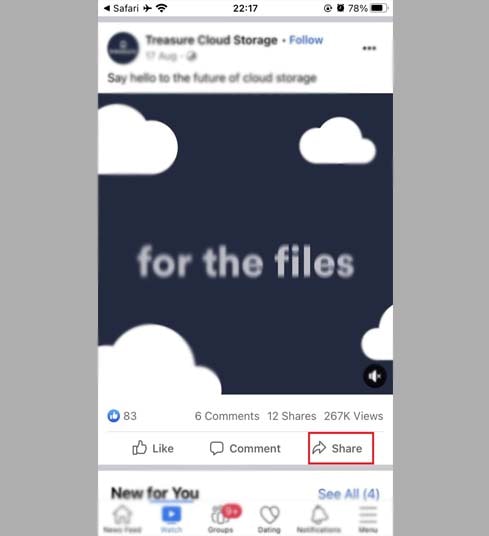
ขั้นตอนที่ 2: จากนั้นเลือก คัดลอกลิงก์ เพื่อรับลิงก์วิดีโอ Facebook (บันทึกลิงก์ไปยังคลิปบอร์ดของคุณ)
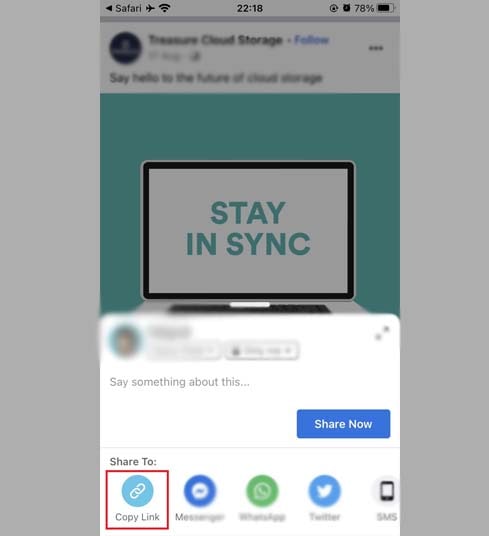
เมื่อคุณคัดลอกลิงก์แล้ว ให้ทำตามคำแนะนำหนึ่งในสองวิธีด้านล่างเพื่อดาวน์โหลดวิดีโอลงในอุปกรณ์ของคุณโดยใช้เครื่องมือ FastDown
วิธี 1: ใช้กับ iOS 13+ และ iPadOS 13+
ตั้งแต่ iOS 13 และ iPadOS 13 เป็นต้นไป Safari ได้เปิดตัวฟีเจอร์ใหม่ที่เรียกว่า Download Manager ด้วยคุณสมบัตินี้ คุณสามารถดาวน์โหลดไฟล์ได้โดยตรงผ่านเบราว์เซอร์ คุณยังสามารถตรวจสอบรายการไฟล์ที่คุณดาวน์โหลด ลบ และจัดการไฟล์เหล่านั้นได้ นอกจากนี้ คุณยังสามารถเข้าถึงไฟล์ที่ดาวน์โหลดผ่านแอป ไฟล์ บน iPhone และ iPad
ขั้นตอนในการดาวน์โหลดวิดีโอ Facebook ไปยัง iPhone หรือ iPad (รายละเอียด):
ขั้นตอนที่ 1: เยี่ยมชมเว็บไซต์ https://fastdown.app/th โดยใช้เว็บเบราว์เซอร์ iPhone หรือ iPad ของคุณ
ขั้นตอนที่ 2: วางลิงก์วิดีโอ Facebook ลงในช่องค้นหาบน FastDown แล้วกดปุ่ม ดาวน์โหลด
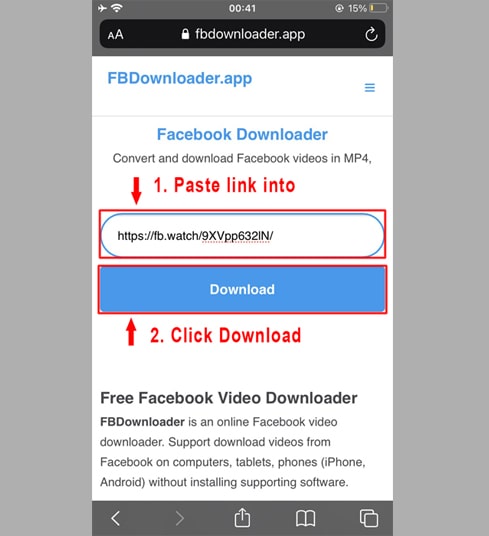
ขั้นตอนที่ 3: เลือกรูปแบบ (MP4 หรือ MP3) และคุณภาพ (SD, 1080p, HD+) จากนั้นกดปุ่ม ดาวน์โหลด หรือ Render และรอสักครู่เพื่อให้ไฟล์บันทึกลงในอุปกรณ์ของคุณ
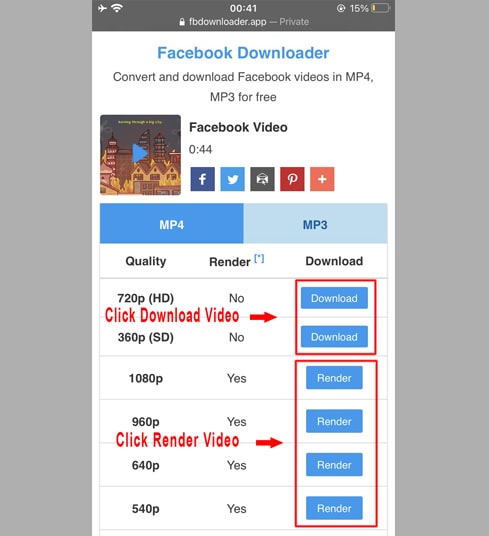
ขั้นตอนที่ 4: ข้อความยืนยันการดาวน์โหลดจะปรากฏขึ้น คลิก ดาวน์โหลด ต่อไป
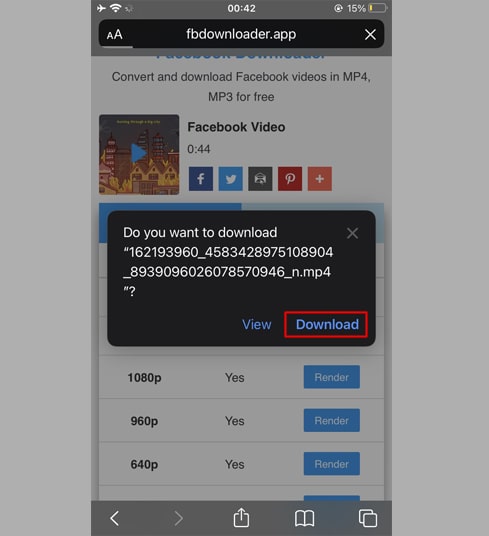
ขั้นตอนที่ 5: กระบวนการดาวน์โหลดจะเริ่มขึ้น คุณสามารถดูความคืบหน้าการดาวน์โหลดบนเบราว์เซอร์ของคุณดังที่แสดงด้านล่าง
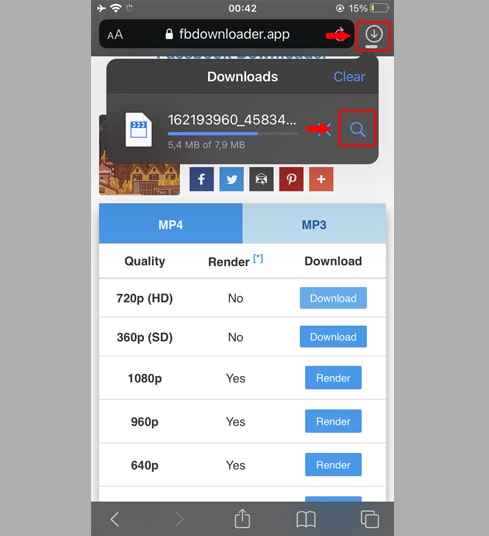
ขั้นตอนที่ 6: หลังจากการดาวน์โหลดวิดีโอเสร็จสิ้น ให้เปิดแอปพลิเคชัน [ไฟล์ → ดาวน์โหลด] บน iPhone ของคุณต่อไป วิดีโอที่ดาวน์โหลดใหม่จะปรากฏที่นี่
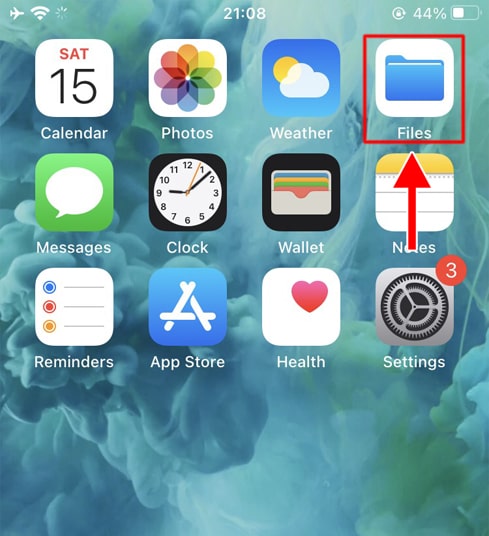
ขั้นตอนที่ 7: กดวิดีโอค้างไว้ เมนูจะปรากฏขึ้น จากนั้นคลิกปุ่ม แบ่งปัน
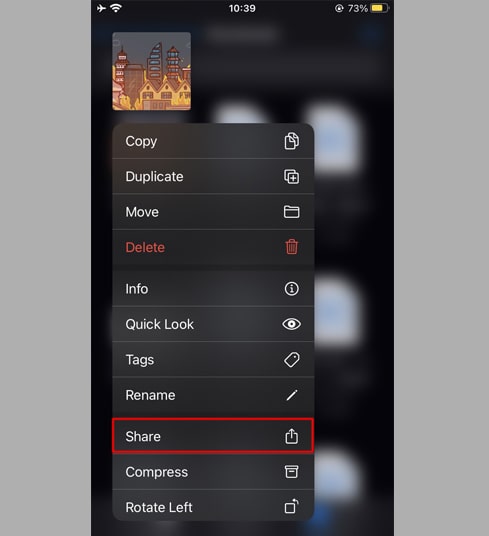
ขั้นตอนที่ 8: ค้นหาและคลิกตัวเลือก บันทึกวิดีโอ
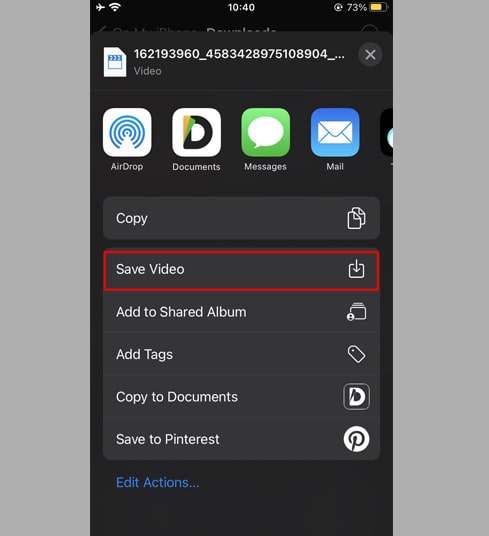
ขั้นตอนที่ 9: เปิดแอป รูปภาพ และเพลิดเพลินกับวิดีโอของคุณ

วิธี 2: การใช้แอป [Documents by Readdle] (ใช้ได้กับ iOS 12 หรือต่ำกว่า)
ในการดำเนินการนี้ คุณต้องใช้แอปจัดการไฟล์ฟรีที่เรียกว่า Documents by Readdle ซึ่งจะทำงานบนอุปกรณ์ iOS ส่วนใหญ่
ขั้นตอนที่ 1: ติดตั้งและเปิดแอปพลิเคชัน [Documents by Readdle]
- บนอุปกรณ์ iOS ของคุณ ไปที่ App Store และค้นหา Documents by Readdle
- เมื่อการติดตั้งเสร็จสิ้น ให้เปิด Documents by Readdle
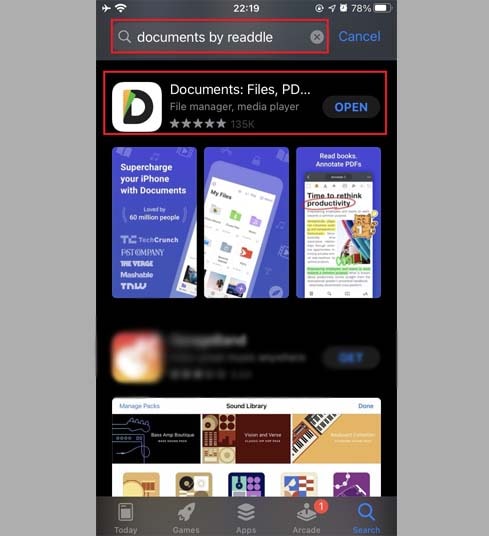
ขั้นตอนที่ 2: เปิด FastDown บนแอพ Documents by Readdle
- ในแอป "Documents by Readdle" ให้แตะไอคอนเบราว์เซอร์ ซึ่งดูเหมือนไอคอน Safari (เข็มทิศเล็กๆ บน iPhone อยู่ที่มุมล่างขวา บน iPad ในเมนูด้านซ้าย) จากนั้นเว็บเบราว์เซอร์จะปรากฏขึ้น
- บนแถบที่อยู่ พิมพ์ FastDown.App แล้วแตะ ไป เพื่อเข้าถึงเครื่องมือของเรา
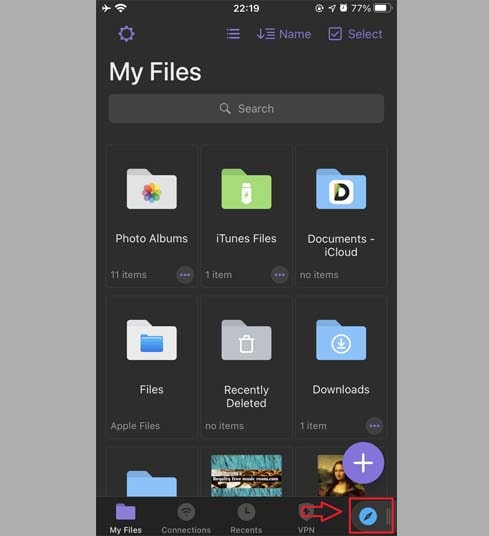
ขั้นตอนที่ 3: บน FastDown ให้วางลิงก์วิดีโอ Facebook ลงในช่องป้อนข้อมูลที่ด้านบนของหน้าแล้วกดปุ่ม ดาวน์โหลด
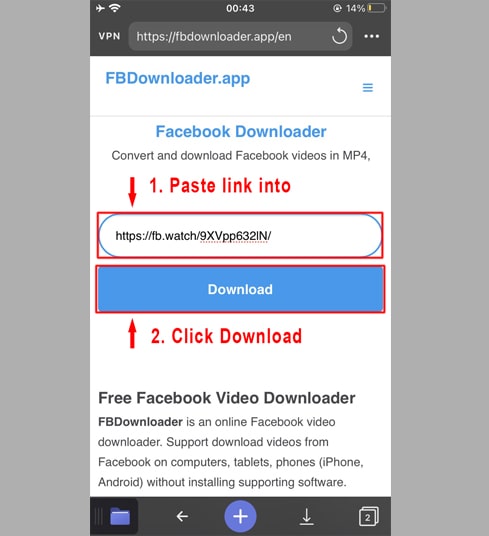
ขั้นตอนที่ 4: เลือกรูปแบบ (MP4 หรือ MP3) และคุณภาพ (SD, 1080p, HD+) จากนั้นกดปุ่ม ดาวน์โหลด หรือ Render และรอสักครู่เพื่อให้ไฟล์บันทึกลงในอุปกรณ์ของคุณ
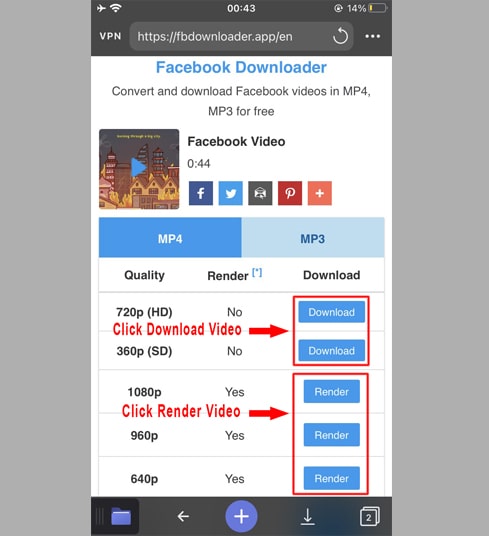
ขั้นตอนที่ 5: คุณสามารถเปลี่ยนชื่อไฟล์ จากนั้นคลิกปุ่ม เสร็จสิ้น เพื่อเริ่มกระบวนการดาวน์โหลดวิดีโอ
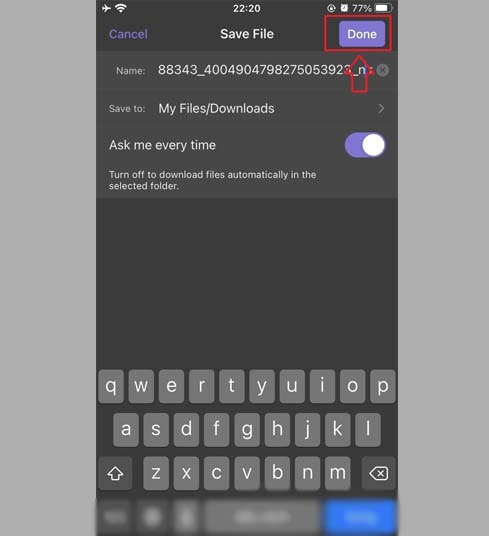
ขั้นตอนที่ 6: ย้ายวิดีโอที่ดาวน์โหลดไปยังโฟลเดอร์ รูปภาพ
- แตะไอคอน ไฟล์ของฉัน ที่มุมซ้ายล่างเพื่อดูความคืบหน้าในการดาวน์โหลด
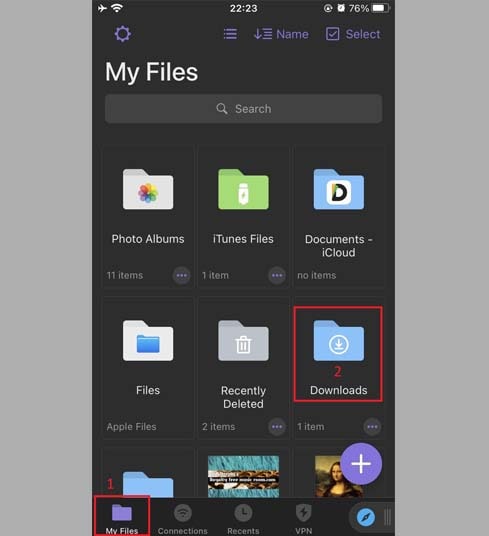
- ในโฟลเดอร์ "ดาวน์โหลด" คลิกไอคอนจุดสามจุดที่อยู่ใต้วิดีโอ คลิก "ย้าย" → "รูปภาพ" เพื่อย้ายวิดีโอไปยัง "รูปภาพ" โฟลเดอร์ ขณะนี้คุณสามารถเพลิดเพลินกับวิดีโอแบบออฟไลน์ในไลบรารี "รูปภาพ"
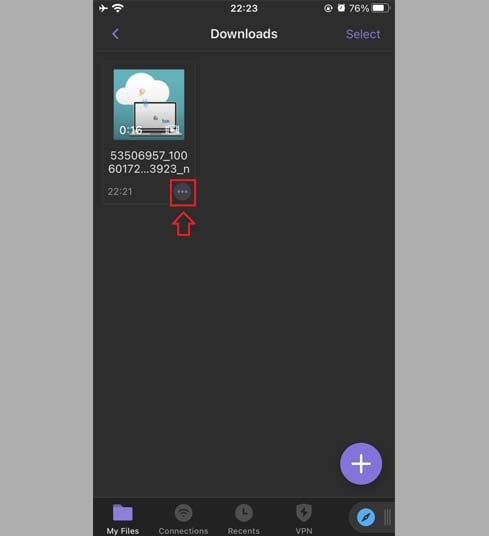
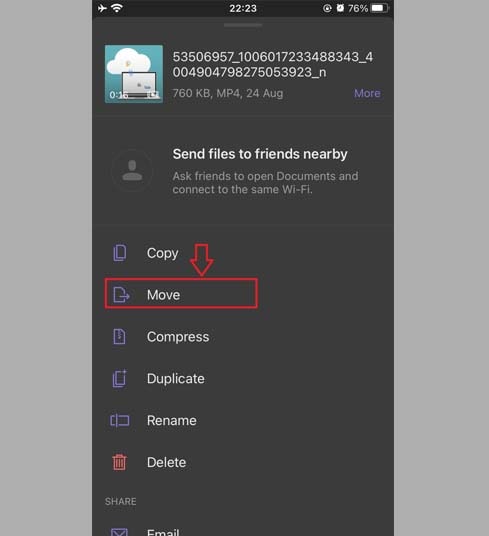
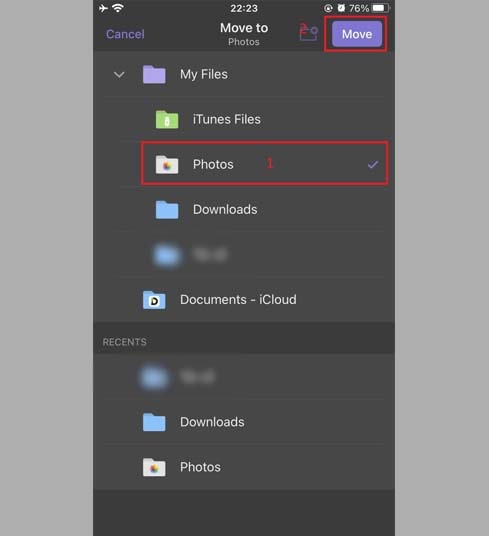
ขั้นตอนที่ 7: เปิดแอป รูปภาพ และเพลิดเพลินกับวิดีโอของคุณ

บันทึก
- สำหรับวิดีโอคุณภาพสูง (HD+) Facebook ไม่อนุญาตให้ดาวน์โหลดวิดีโอพร้อมเสียง ดังนั้น FastDown จึงต้องดาวน์โหลดวิดีโอและเสียงแยกกัน จากนั้นจึงรวมเข้าด้วยกัน กระบวนการนี้ใช้เวลาพอสมควรจึงจะเสร็จสมบูรณ์
- สำหรับวิดีโอ Facebook ส่วนตัวหรือวิดีโอในกลุ่มปิด คุณต้องใช้เครื่องมือ เครื่องมือดาวน์โหลด Facebook ส่วนตัว และทำตามคำแนะนำเพื่อบันทึกลงในอุปกรณ์ของคุณอย่างง่ายดายและรวดเร็ว
ระหว่างการใช้งาน หากคุณพบข้อผิดพลาด โปรดติดต่อเราเพื่อรับการสนับสนุน: [email protected]